В современном мире мобильные устройства стали неотъемлемой частью нашей повседневной жизни. Мы используем их для общения, работы, развлечений и многого другого. Однако, чтобы наш опыт использования мобильного телефона был максимально удовлетворительным, важно оптимизировать его настройки под свои потребности.
Один из таких параметров, который может повлиять на скорость и безопасность вашего мобильного интернета, - это DNS сервер.DNS (Domain Name System) - это служба, которая переводит веб-адреса в IP-адреса, позволяя устройствам подключаться к желаемым веб-сайтам. По умолчанию, ваш телефон Samsung использует DNS сервер, предоставленный вашим интернет-провайдером. Однако, вы можете изменить его на альтернативный DNS сервер, который может быть быстрее или предлагать дополнительные функции.
Здесь вы найдете подробную инструкцию, как изменить DNS сервер на телефоне Samsung. Этот процесс позволит вам настроить ваше мобильное интернет-подключение наиболее оптимально и удовлетворительно для ваших потребностей.
Как изменить DNS сервер на телефоне Samsung
Изменение DNS сервера на телефоне Samsung может быть полезным в случаях, когда вы хотите улучшить скорость подключения к интернету или обеспечить дополнительную конфиденциальность и безопасность. Ниже описан процесс изменения DNS на телефоне Samsung подробной инструкцией.
Шаг 1: Откройте меню настройки на вашем телефоне Samsung. Найдите и выберите раздел "Сети и подключения".
Шаг 2: В разделе "Сети и подключения" найдите и выберите опцию "Wi-Fi". Если вы подключены к Wi-Fi сети, нажмите на название сети, к которой вы подключены. Если у вас есть несколько Wi-Fi сетей, выберите ту, на которую вы хотите изменить DNS.
Шаг 3: В настройках выбранной Wi-Fi сети найдите и нажмите на значок с трёмя точками или настройках сети. Обычно этот значок находится в верхнем правом углу экрана.
Шаг 4: В меню настроек Wi-Fi выберите опцию "Расширенные настройки" или "Дополнительно". Эта опция может отличаться в зависимости от модели телефона Samsung.
Шаг 5: Прокрутите вниз до раздела "IP-настройки". В этом разделе выберите опцию "Статический".
Шаг 6: Введите желаемый DNS сервер в полях "DNS 1" и "DNS 2". Вы можете использовать публичные DNS серверы, такие как Google DNS (8.8.8.8 и 8.8.4.4) или OpenDNS (208.67.222.222 и 208.67.220.220). Если вы не знаете, какой DNS сервер использовать, обратитесь к вашему интернет-провайдеру.
Шаг 7: Нажмите "Сохранить" или "Готово", чтобы применить изменения.
Теперь DNS сервер на вашем телефоне Samsung изменён. Вы должны заметить изменения в скорости подключения к интернету и/или безопасности вашего подключения. Если у вас возникнут проблемы с подключением к интернету после изменения DNS, вернитесь к настройкам Wi-Fi и переключитесь на автоматические настройки DNS.
Обратите внимание, что процесс изменения DNS может незначительно отличаться для разных моделей телефонов Samsung и версий операционной системы.
Подготовка к изменению DNS сервера
Перед тем, как приступить к изменению DNS сервера на телефоне Samsung, важно выполнить несколько подготовительных шагов.
1. Включите телефон и разблокируйте его, чтобы получить доступ к настройкам.
2. Убедитесь, что у вас есть доступ к интернету, чтобы можно было загрузить новый DNS сервер.
3. Запишите текущий DNS сервер, чтобы в случае необходимости вернуться к нему.
Важно: Изменение DNS сервера может повлиять на работу вашего телефона. Если вы не уверены в своих действиях, лучше проконсультироваться с технической поддержкой.
Изменение DNS сервера на телефоне Samsung

Изменение DNS сервера на телефоне Samsung может быть полезным, когда вы сталкиваетесь с проблемами соединения, медленной загрузкой страниц или ограничениями доступа к некоторым веб-сайтам. В этой инструкции я расскажу, как изменить DNS сервер на телефоне Samsung.
Шаг 1: Откройте "Настройки" на своем телефоне Samsung. Обычно иконка приложения выглядит как шестеренка или колесо зубчатое.
Шаг 2: Прокрутите вниз и найдите "Соединения". Нажмите на него, чтобы открыть меню настроек соединений.
Шаг 3: В меню настроек соединений найдите и выберите "Wi-Fi". Если у вас активирована передача данных по мобильной сети, вы также можете выбрать "Мобильные сети".
Шаг 4: В меню Wi-Fi (или Мобильные сети) найдите и нажмите на активное соединение Wi-Fi, к которому вы хотите изменить DNS сервер.
Шаг 5: В окне подключения Wi-Fi найдите кнопку "Расширенные настройки" или "Дополнительно". Нажмите на нее, чтобы открыть дополнительные настройки Wi-Fi.
Шаг 6: В дополнительных настройках Wi-Fi найдите и нажмите на "IP-настройки". Обычно значения по умолчанию стоят как "Автоматически". Но для изменения DNS сервера нам нужно выбрать "Справка сети".
Шаг 7: После выбора "Справка сети" появится дополнительный раздел настройки IP. Здесь вы увидите опцию "Статический". Выберите эту опцию.
Шаг 8: После выбора "Статический" вы увидите поля для ввода различных IP-адресов, включая DNS сервер. Найдите поле "DNS 1" (или "Установить первичный DNS") и введите новый DNS сервер, который вы хотите использовать. Например, 8.8.8.8 - это DNS сервер Google.
Примечание: Вы можете также ввести вторичный DNS сервер в поле "DNS 2" (или "Установить вторичный DNS"), если хотите.
Шаг 9: Нажмите на кнопку "Сохранить" или "Применить", чтобы сохранить изменения.
Шаг 10: Теперь вы успешно изменили DNS сервер на своем телефоне Samsung. Вы можете повторить эти шаги для других активных соединений Wi-Fi или для настройки DNS сервера для мобильных сетей.
Вот и все! Теперь вы знаете, как изменить DNS сервер на телефоне Samsung. Надеюсь, эта инструкция помогла вам решить проблемы с соединением или получить доступ к заблокированным веб-сайтам.